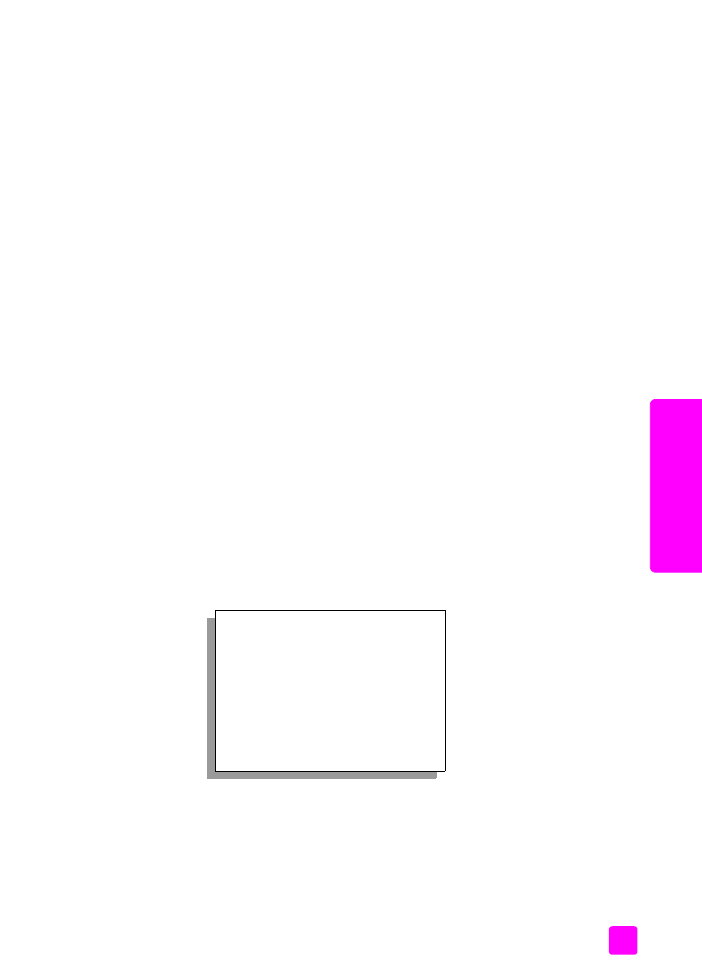
Ñ¡ÉÒà¤Ã
×èͧ
hp o
ffice
jet
การตรวจสอบระดับหมึก
ทานสามารถตรวจสอบระดับการจายหมึกไดอยางงายๆ เพื่อดูวาตองเปลี่ยนตลับหมึกเมื่อใด ระดับ
การจายหมึกจะแสดงจํานวนหมึกพิมพโดยประมาณที่เหลืออยูในตลับหมึกพิมพ ทานสามารถ
ตรวจสอบระดับหมึกพิมพไดจาก
HP Photo & Imaging Director
(
ตัวจัดการรูปและภาพถาย
HP) (HP Director) (
ตัวจัดการ
HP)
เทานั้น
วิธีการตรวจสอบระดับหมึกสําหรับผูใช
Windows
1
จาก
HP Director
(
ตัวจัดการ
HP)
ใหเลือก
Settings
(
การตั้งคา
)
เลือก
Print Settings
(
การตั้งคาการพิมพ
)
แลวจึงเลือก
Printer Toolbox
(
กลองเครื่องมือเครื่องพิมพ
)
2
คลิกแท็บ
Estimated Ink Levels
(
ระดับหมึกโดยประมาณ
)
ระดับหมึกโดยประมาณจะแสดงระดับหมึกของตลับหมึกพิมพขึ้นมา
วิธีตรวจสอบระดับหมึกพิมพสําหรับผูใช
Macintosh
1
จาก
HP Director
(
ตัวจัดการ
HP)
ใหเลือก
Settings
(
การตั้งคา
)
แลวเลือก
Maintain
Printer
(
การดูแลรักษาเครื่องพิมพ
)
2
ถากรอบโตตอบ
Select Printer
(
เลือกเครื่องพิมพ
)
เปดขึ้นมา ใหเลือก
HP Officejet
แลวจึงคลิก
Utilities
(
ยูทิลิตี้
)
3
จากรายการ ใหเลือก
Ink Level
(
ระดับหมึก
)
ระดับหมึกโดยประมาณจะแสดงระดับหมึกของตลับหมึกพิมพขึ้นมา
พิมพรายงานการทดสอบเครื่อง
ถาทานพบปญหาเกี่ยวกับการพิมพ ใหสั่งพิมพรายงานการทดสอบเครื่องกอนเปลี่ยนตลับ
หมึกพิมพรายงานนี้จะใหขอมูลที่เปนประโยชนเกี่ยวกับตลับหมึกพิมพ และทําใหรูถึงสภาพ
ของเครื่อง
1
กด
Setup
(
การตั้งคา
)
2
กด
1
จากนั้น กด
4
ซึ่งเปนการเลือก
Print Report (
พิมพรายงาน
)
และเลือก
Self-Test Report (
รายงานการ
ทดสอบเครื่อง
)
HP Officejet
จะพิมพ
Self-Test Report (
รายงานการทดสอบเครื่อง
)
ซึ่งอาจระบุสาเหตุ
ของปญหาการพิมพ
Print Report (
พิมพรายงาน
)
1: Last Transaction (
รายการสุดทาย)
2: Fax Log (
ไฟลบันทึกการสงแฟกซ
)
3: Speed Dial List (
รายการโทรดวน
)
4: Self-Test Report (
รายงานการทดสอบ
เครื่อง
)
5: Automatic Reports Setup (
การตั้งคา
พิมพรายงานอัตโนมัติ
)
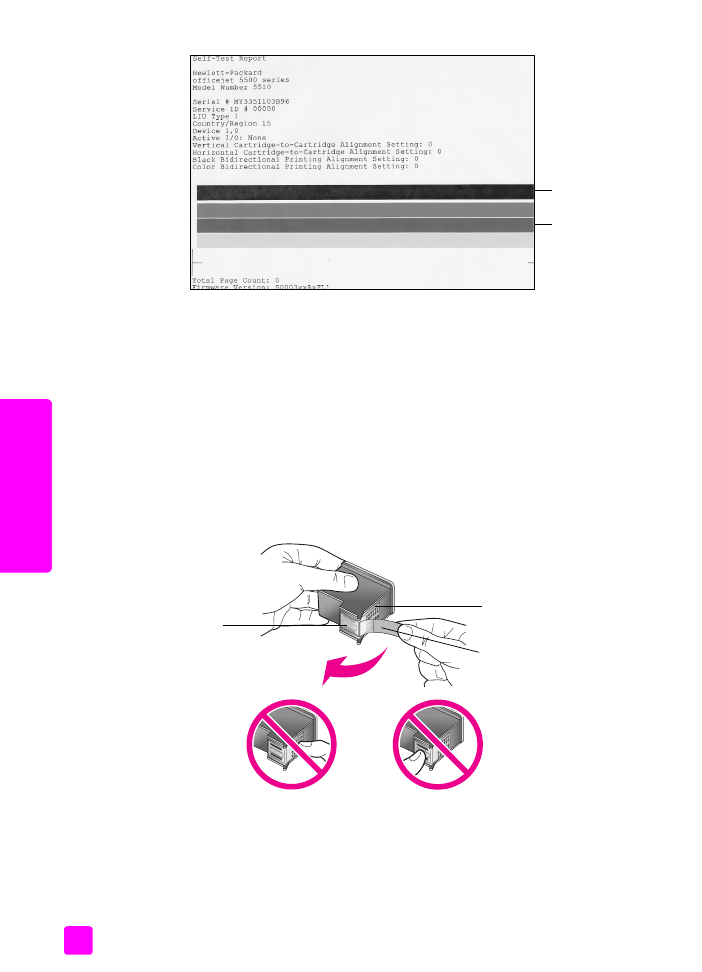
hp officejet 5500 series
บทที่
8
64
¡Òô
ÙáÅÃ